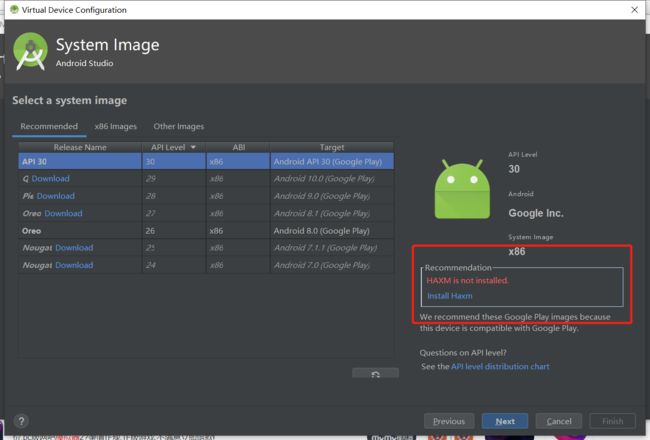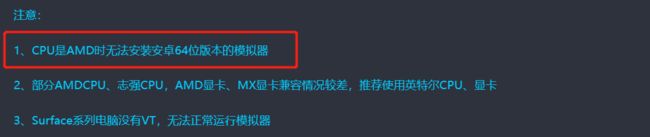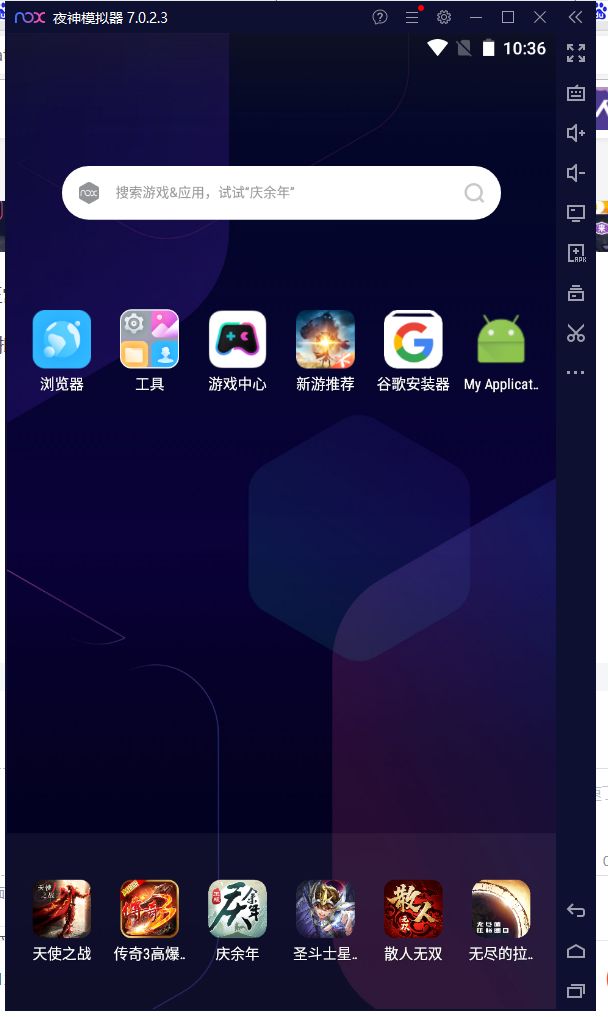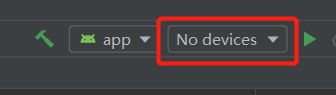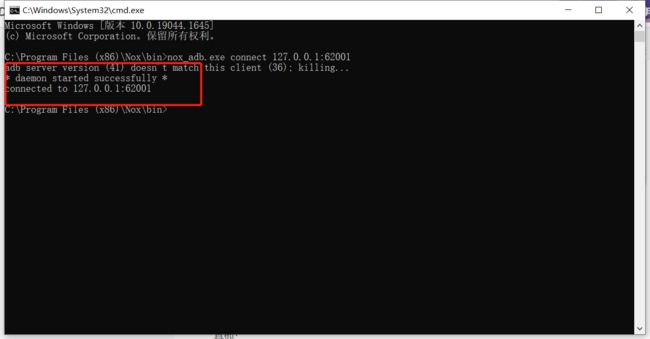Android Studio连接自带模拟器失败怎么办?强烈建议使用第三方模拟器(含各类模拟器下载地址)
学习安卓开发的小伙伴必然会碰到模拟器的启动问题!就算成功启动Android Studio自带的模拟器,使用起来也是十分缓慢(有时候卡起来是真想骂娘:服了他个老六!)!那么这个时候,如果有一个第三方模拟器,不仅简单好用,无需配置,而且美观快速零卡顿,就问你心不心动!!
下面,我先讲一下大家在启动Android Studio自带模拟器时失败的原因,再给大家介绍一些好用的第三方模拟器以及连接和使用问题。
一、Android Studio自带模拟器启动失败的原因——电脑配置
大家要用Android Studio自带的模拟器,第一步肯定是下载,很多小伙伴在下载的过程中就会碰到下图红色框框提示的问题——HAXM没有安装。
我当时也碰到了这个问题,但并不知道是什么情况,便傻傻地下载了好几个不同版本的模拟器,以为是自己下载的模拟器版本不兼容,结果依然会出现同样的提示,然后我就按照老师给的解决方案和网上的教程,打开电脑的BIOS一顿操作,结果……自然是没什么卵用!又因为我的手机不是安卓,也没办法直接连手机,所以那一学期的安卓课程我差不多都是shui过来的……
时隔几个月后,我因为选课选了安卓课程设计,不得不再次使用Android Studio,这次终于找到了问题所在,那就是CPU的问题,如果要安装HAXM必须是Intel的,而我电脑的CPU配置时AMD,因此不管怎么操作都是没办法安装HAXM的,所以当时在BIOS找不到对应的设置项也纯属正常。
至于怎么看自己的CPU配置,大家可以打开【设置-系统-关于 】。
既然问题找到了,那要怎么解决呢?总不能为了一个课程,重新换个CPU?换台电脑?或者是再买台安卓手机吧??
当然不需要!最好的办法就是我前面提到的使用第三方模拟器啦!!
二、下面列举一些常见好用的模拟器(附链接)
1.夜神模拟器官网下载地址【推荐】:夜神安卓模拟器-安卓模拟器电脑版下载_安卓手游模拟器_手机模拟器_官网 (yeshen.com)![]() https://www.yeshen.com/
https://www.yeshen.com/
2.网易MUMU模拟器官网下载地址:
MuMu模拟器官网_安卓模拟器_网易MuMu手游模拟器 (163.com)![]() https://mumu.163.com/
https://mumu.163.com/
3.雷电模拟器官网下载地址:
雷电安卓模拟器-手游模拟器安卓版_android手机模拟器电脑版_雷电模拟器官网 (ldmnq.com)![]() https://www.ldmnq.com/?n=6102&bd_vid=10617923751463391547
https://www.ldmnq.com/?n=6102&bd_vid=10617923751463391547
4.逍遥模拟器官网下载地址:
【逍遥安卓模拟器】安卓模拟器电脑版_安卓模拟器哪个好用_逍遥安卓模拟器下载官网 (xyaz.cn)![]() https://www.xyaz.cn/
https://www.xyaz.cn/
5.腾讯模拟器官网下载地址:
腾讯手游助手官网_腾讯安卓模拟器_安卓模拟器电脑版下载 (qq.com)![]() https://syzs.qq.com/
https://syzs.qq.com/
这里的话,我下载的是夜神模拟器,也比较推荐大家下载夜神,原因当然是夜神模拟器简单好用,而且没有配置要求,另外,雷电模拟器也推荐。
而网易的MuMu模拟器同样会有一些电脑配置要求,只适合那些电脑配置没问题,单纯只是想要更流畅模拟器的小伙伴。
三、夜神模拟器的下载、连接和使用
因为我用的是夜神模拟器,所以这里就用夜神模拟器来举例。
1. 打开官网之后,我们找到自己电脑版本(安卓64位)对应的模拟器进行下载。
下载完成后,我们正常解压安装就行,这里没什么要注意的点,非常方便。
安装成功后,夜神模拟器页面长这样。
是不是比Andorid Studio自带的模拟器好看多了?有空还可以打下手游(虽然我不太理解为什么要用电脑打手游哈哈哈哈哈……)
2. 接着说连接和使用问题。
一般只要同时打开夜神模拟器和Andorid Studio,两者便会自动连接成功。
我当时下载好后就是自动连上了!零配置诚不欺我,使用方法跟用Andorid Studio自带模拟器一模一样!当然,第三方模拟器速度更加流畅,非常丝滑~而且效果看上去更美观~(对于颜党,真的爱了)
3. 最后再说一下没有自动连上的情况,如果你没有连上,也只需要打开cmd简单操作一下。
步骤如下:
1)找到夜神模拟器的安装地址【参考地址:C:\Program Files (x86)\Nox\bin(每个人不同,看你自己安装在哪里)】,打开cmd;
2)输入下面这行代码:
nox_adb.exe connect 127.0.0.1:620013)连接成功!
其他:
如果你用的不是夜神模拟器,又没有自动连接成功,解决方法是一样的,只需要修改步骤2中代码对应的端口号:
MuMu:7555【adb connect 127.0.0.1:7555】
雷电:无端口【输入两遍:adb devices 即可】
逍遥:21503【adb connect 127.0.0.1:21503】
腾讯:5555 【adb connect 127.0.0.1:5555】